Установка ISPConfig на CentOS 7
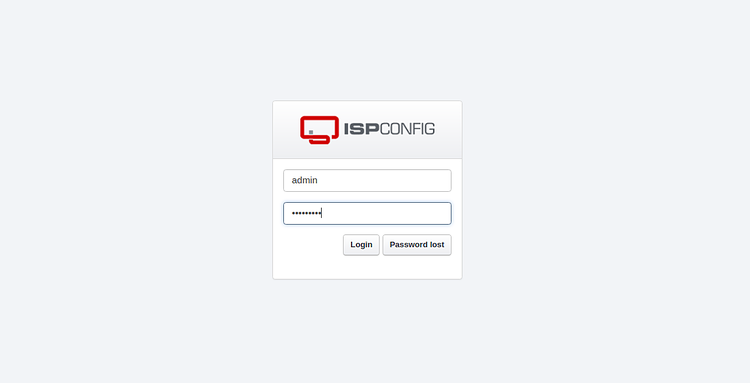
Что такое ISPConfig
ISPConfig — это бесплатная open-source панель управления для Linux-серверов. Она позволяет через веб-интерфейс управлять доменами, сайтами, почтой, базами данных и пользователями. Коротко: панель, которая упрощает администрирование сервера.
Кому полезна эта инструкция
- Сисадминам, которые разворачивают панель управления на CentOS 7.
- Провайдерам, которые хотят централизованно управлять хостингом.
- Тем, кто делает DNS-only узел (только DNS-сервер) и хочет быстро настроить ISPConfig.
Основные возможности ISPConfig
- Трёхуровневая модель доступа: Администратор, Реселлеры, Клиенты.
- Управление несколькими серверами из одного интерфейса.
- Поддержка IPv4 и IPv6.
- Работает на Ubuntu, CentOS, Fedora, Debian, OpenSuSE.
Требования
- Сервер с установленным CentOS 7.
- Настроен root-пароль и доступ по root.
Предварительные шаги и обновление системы
Перед началом обновите систему:
yum update -yЗадайте FQDN (полное доменное имя) сервера:
hostnamectl set-hostname test.example.comОтключите SELinux (для простоты установки — на production-системах рассмотрите альтернативы):
nano /etc/selinux/configИзмените строки на:
SELINUX=disabled
SELINUXTYPE=targetedСохраните, закройте файл и перезагрузите систему.
Установка Apache, MariaDB и PHP
- Добавьте репозиторий MariaDB (по умолчанию в CentOS нет актуальной версии):
nano /etc/yum.repos.d/MariaDB.repoДобавьте:
[mariadb]
name = MariaDB
baseurl = http://yum.mariadb.org/10.4/centos7-amd64
gpgkey=https://yum.mariadb.org/RPM-GPG-KEY-MariaDB
gpgcheck=1Установите MariaDB-server и клиент:
yum install mariadb-server mariadb-client- Добавьте репозиторий Remi для установки нужной версии PHP:
yum install http://rpms.remirepo.net/enterprise/remi-release-7.rpm
yum install yum-utilsОтключите старый PHP 5.4 и включите PHP 7.2:
yum-config-manager --disable remi-php54
yum-config-manager --enable remi-php72Установите PHP и необходимые модули:
yum install php php-devel php-mysql php-gd php-imap php-ldap php-pear php-xml php-xmlrpc php-pecl-apc php-mbstring php-mcrypt php-snmp php-soap php-tidy curl curl-devel perl-libwww-perl imageMagick libxml2 libxml2-devel mod_fcgid php-cli wgetОткройте php.ini и установите правильный часовой пояс (пример для Европы/Москвы):
nano /etc/php.iniНайдите и измените строку на подходящий TZ, например:
date.timezone = Europe/MoscowСохраните и закройте.
- Установите Apache и сопутствующие пакеты:
yum install ntp httpd httpd-devel mod_ssl perl-dateTime-format-HTTP perl-dateTime-format-builderЗапустите и включите Apache при загрузке:
systemctl restart httpd
systemctl enable httpdУстановка и настройка ISPConfig
Скачайте последнюю стабильную версию ISPConfig:
wget -O ispconfig.tar.gz https://git.ispconfig.org/ispconfig/ispconfig3/repository/archive.tar.gz?ref=stable-3.1Распакуйте архив:
tar xfz ispconfig.tar.gzПерейдите в каталог установщика и запустите инсталлятор:
cd ispconfig3*/install/
php -q install.phpВ инсталляторе выберите expert mode и внимательно введите параметры. Пример диалога (сокращённо):
Select language (en,de) [en]:
Installation mode (standard,expert) [standard]: expert
Full qualified hostname (FQDN) of the server, eg server1.domain.tld [test.example.com]:
MySQL server hostname [localhost]:
MySQL server port [3306]:
MySQL root username [root]:
MySQL root password []: admin@123
ISPConfig mysql database username [ispconfig]:
Shall this server join an existing ISPConfig multiserver setup (y,n) [n]:
Configure Mail (y,n) [y]:
...
Install ISPConfig Web Interface (y,n) [y]:
ISPConfig Port [8080]:
Admin password [46bb8280]: admin@123
Do you want a secure (SSL) connection to the ISPConfig web interface (y,n) [y]:В процессе инсталлятора будут сгенерированы сертификаты, созданы системные сервисы и внесены записи в БД. В конце вы увидите сообщение об успешной установке:
Restarting services ...
Installation completed.Доступ к веб-интерфейсу
Откройте браузер и перейдите по адресу http://test.example.com:8080 (или https, если вы включили SSL). Введите admin и пароль, указанный при установке.
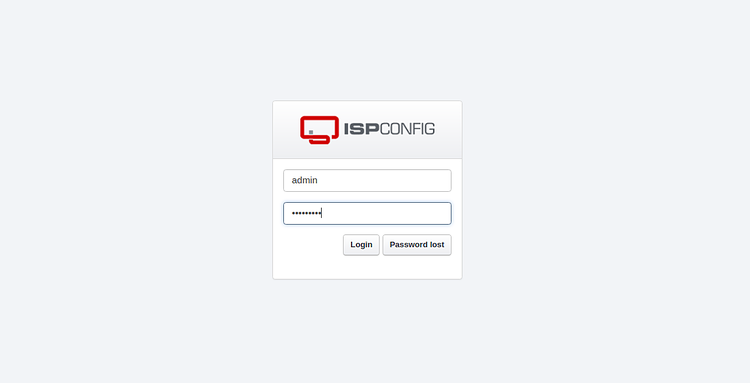
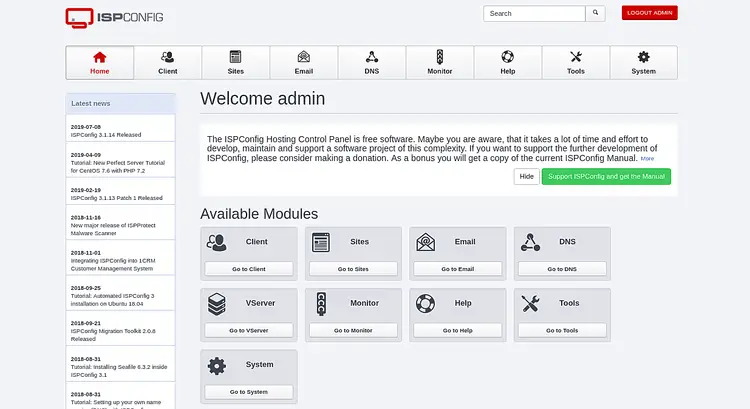
Поздравляю — ISPConfig установлен и доступен. В этом примере была развернута конфигурация DNS-only (только DNS).
Роль-based чек-лист после установки
Администратор:
- Проверить доступ к порталу по HTTP и HTTPS.
- Сменить админ-пароль и сохранить его в безопасном хранилище.
- Обновить пакеты системы и настроить автоматические обновления по расписанию.
Реселлер:
- Создать тарифы и шаблоны для клиентов.
- Настроить квоты для почты и дискового пространства.
Клиент:
- Добавить домен и проверить запись A/AAAA.
- Создать почтовые ящики и протестировать отправку/приём.
Критерии приёмки
- Веб-интерфейс отвечает на порту 8080 (или 443 при включённом SSL).
- Админ может войти под заданным логином/паролем.
- DNS-записи применяются и разрешаются внешними резолверами.
- Службы Apache и MariaDB запущены и активны.
Безопасность и hardening — рекомендуемые шаги
- Установите действительные SSL-сертификаты (Let’s Encrypt или коммерческие), а не само-подписанные.
- Отключите отображение версий ПО в заголовках HTTP.
- Настройте брандмауэр: разрешите только нужные порты (80/443/8080/53/22 и т.д.).
- Настройте Fail2Ban и лимиты SSH для защиты удалённого доступа.
- Регулярно делайте бэкапы базы данных ISPConfig и /etc.
Миграция и совместимость
- ISPConfig поддерживает CentOS 7 и другие распространённые дистрибутивы; проверьте версии PHP/MariaDB перед миграцией.
- Для миграции с другой панели подготовьте экспорт DNS и почтовых доменов.
- При обновлении с более старых версий ISPConfig следуйте официальному гайду обновления.
Альтернативы и когда это не подходит
- Если вам нужна лёгкая панель только для сайтов — рассмотрите CyberPanel или Virtualmin.
- Для больших хостинг-провайдеров с сотнями серверов может подойти коммерческое решение с поддержкой.
- ISPConfig лучше подходит для тех, кто готов поддерживать стек LAMP самостоятельно.
Мини-методология развертывания (шаги в одном абзаце)
- Обновить систему и настроить FQDN. 2) Добавить репозитории MariaDB и Remi. 3) Установить MariaDB, PHP и Apache. 4) Запустить инсталлятор ISPConfig в expert-режиме. 5) Проверить веб-доступ, заменить сертификаты и настроить резервное копирование.
Тесты и приёмка (минимальные тест-кейсы)
- Попытаться зайти на /:8080 и / по https (если включён SSL).
- Создать тестовый домен, добавить A-запись и проверить резолв внешним dig/nslookup.
- Создать почтовый ящик и отправить/получить тестовое письмо.
- Проверить логи Apache и ISPConfig на наличие ошибок после установки.
Решение распространённых проблем
- Проблема: не запускается Apache — проверьте порт и конфликты с SELinux/iptables.
- Проблема: база не создаётся — проверьте параметры MySQL root и доступ по сокету/хосту.
- Проблема: не приходит почта — проверьте Postfix/Dovecot конфигурации и DNS PTR-записи.
Короткий глоссарий
- FQDN — полное доменное имя сервера.
- ISPConfig — панель управления хостингом и DNS.
- Remi — репозиторий для современных версий PHP на CentOS.
Итоги
ISPConfig даёт мощный и бесплатный инструмент для управления серверами на базе Linux. Следуя шагам выше, вы установите панель на CentOS 7, настроите стек Apache/MariaDB/PHP и получите доступ к веб-интерфейсу. Обязательно выполните шаги по безопасности и настройте регулярный бэкап.
Important: Всегда проверяйте совместимость версий PHP и MariaDB с вашей инсталляцией ISPConfig и делайте бэкап перед изменениями.
Похожие материалы

Herodotus: механизм и защита Android‑трояна

Включить новое меню «Пуск» в Windows 11

Панель полей сводной таблицы в Excel — руководство

Включить новое меню «Пуск» в Windows 11

Дубликаты Диспетчера задач в Windows 11 — как исправить
